用美图秀秀制作星光图
1、打开美图秀秀(电脑版)
【4.0下载入口】http://xiuxiu.dl.meitu.com/XiuXiu_360Setup_4.0.0.exe
【3.9.6下载入口】http://xiuxiu.dl.meitu.com/XiuXiu_Green.exe
ps:右上方的【登录】键,登录后便可免费使用更多特效及素材
2、点击美图秀秀右上角上的【新建】,新建一块黑布或透明画布

3、透明画布
直接点击【透明】
黑色画布
点击【自定义颜色】,选择黑色
点击【确定】-【应用】


4、 新建好了之后,屏幕上会出现一块黑布QwQ
【此处默认黑色画布,且下同】
5、按照图中的数字顺序点击项目
点击【输入文字】后,便会弹出一个【文字编辑框】
在框中输入文字


6、一开始输入的文字都会是宋体,而点击划横线处,就可以更换字体
或者切换 本地/网络 从网络中选择字体换。

7、字体太小怎么办?就点击红方框圈起来的地方,拉伸,就会慢慢变大。不要太大或者太小哦。
而绿色方框圈起来的就是可以调节倾斜度数【旋转】的
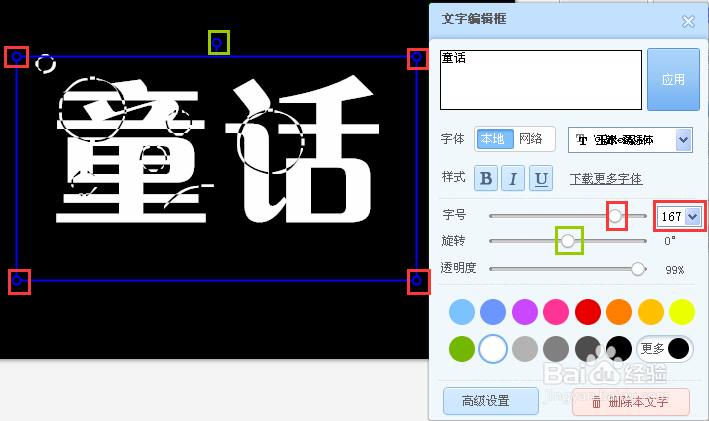
8、移动文字编辑框中的【透明度】一栏中的圆圈,就能改变文字的透明度
而下方的各种色彩,就是能改变文字颜色,点击【更多】,就能自我选择其他颜色,随心所欲。

9、右键,然后点击【合并当前素材】,文字就会固定住

10、再次右键,点击【插入一张图片】,就会弹出一个框,在里面找素材图,并双击或者点击确定

11、还是右键-3-(任性)
点击【正片叠底(融合)】

12、最后,点击右上角的【保存】
红方框圈起来的不好解释╮(╯▽╰)╭自行摸索
点击【确认】就好辣~

1、么么哒~这次就先送15张辣,比上次多了几张~



2、然后,如果觉得图片有水印不好的话╮(╯﹏╰)╭
可以去百度找相似图片

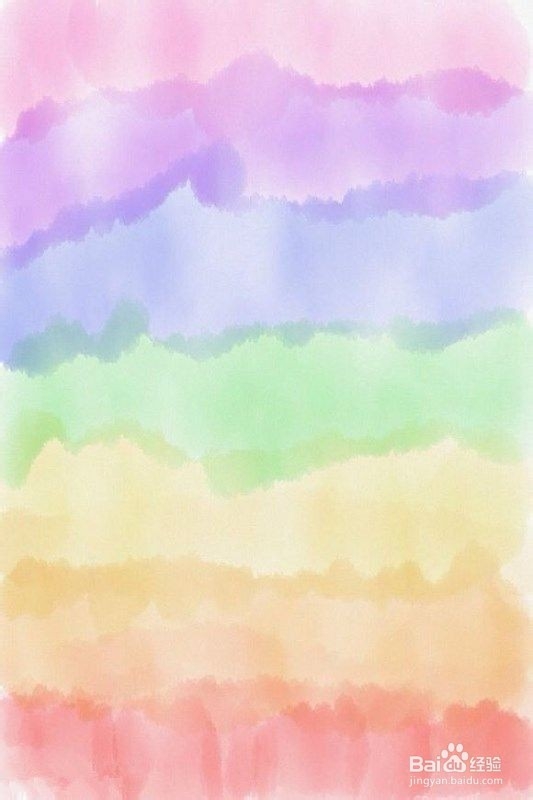

3、或者说,贴吧里这些东西都很多的←意思就是让你去贴吧看看撒
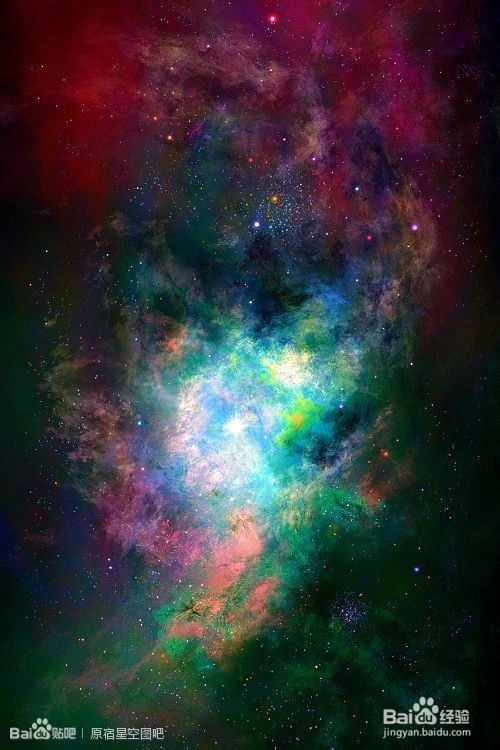


4



5



声明:本网站引用、摘录或转载内容仅供网站访问者交流或参考,不代表本站立场,如存在版权或非法内容,请联系站长删除,联系邮箱:site.kefu@qq.com。
阅读量:23
阅读量:178
阅读量:195
阅读量:65
阅读量:115